在日常使用电脑的过程中,有时会遇到系统提示“未安装任何音频输出设备”的情况,这通常意味着电脑无法识别或连接到音频输出设备,如内置扬声器、耳机或其他外设。下面是一些解决此类问题的方法,帮助您恢复正常的声音输出功能。

第一步:检查物理连接
首先,请确保所有音频设备正确连接到电脑上。如果是耳机或外部扬声器,请检查是否已牢固地插入到正确的端口(通常是绿色的音频插孔)。对于USB设备,请尝试更换不同的USB接口,以排除接口故障的可能性。此外,还要检查音频线缆是否有破损或弯曲的情况,这可能会导致信号传输不稳定。
第二步:更新或重新安装音频驱动
过时或损坏的驱动程序可能是导致问题的原因之一。您可以尝试更新或重新安装音频驱动来解决问题。对于不熟悉硬件型号或不确定如何手动下载驱动的用户,推荐下载”驱动人生10“软件,它可以自动检测你的电脑驱动以及驱动版本,然后匹配下载和安装最新的驱动程序。具体操作如下:

启动驱动人生10后,打开“驱动管理”-“扫描”界面,点击“立即扫描”,等待驱动扫描完成;
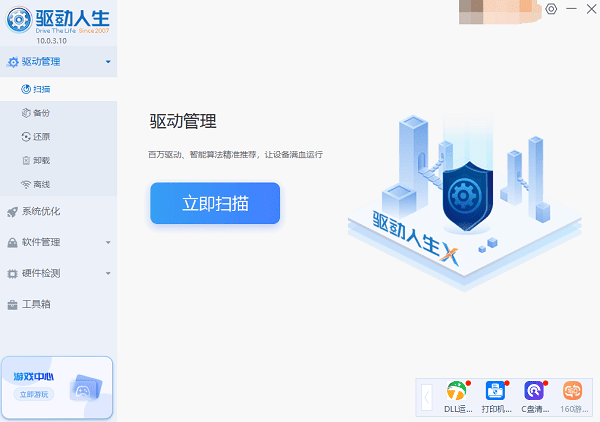
扫描结束后就会检测出你的电脑需要升级的驱动,点击“升级驱动”,等待驱动下载更新完成即可。
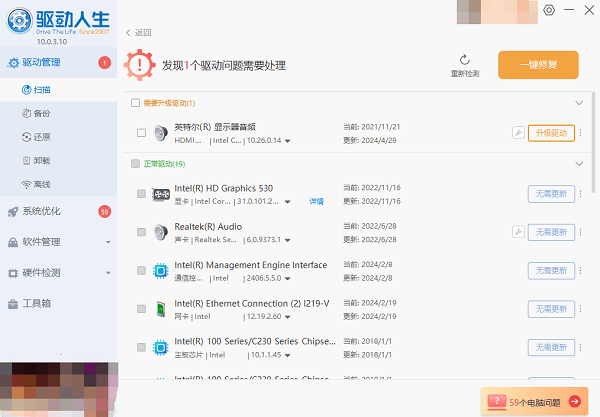
值得注意的是,有时驱动程序版本过高也可能引起兼容性问题,此时回退到旧版本的驱动可能有助于解决问题。驱动人生10也有回滚驱动程序的功能,只需要打开驱动人生10,在“驱动管理”界面点击“还原”,在”还原“界面找到想要回滚驱动程序进行回滚即可。
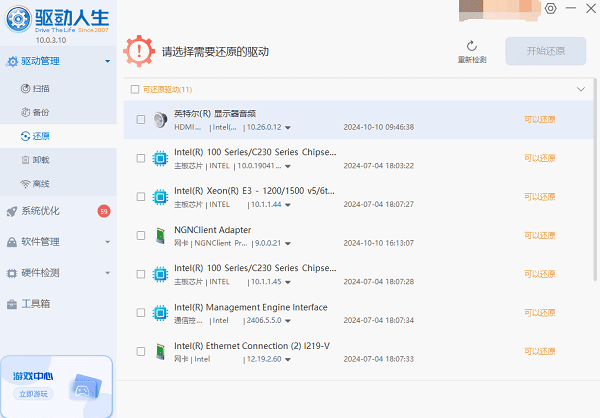
第三步:检查声音设置
有时候,音频输出设备可能会因为系统设置的问题而无法正常工作。
打开声音设置:在任务栏的音量图标上右键,选择“声音设置”。
设置默认设备:在播放标签页,选择你的音频设备,点击“设为默认”。
检查音量:确保设备没有被静音,同时音量条不为零。
高级设置:点击所选设备的“属性”,切换到“级别”标签页,检查是否所有通道都被启用。
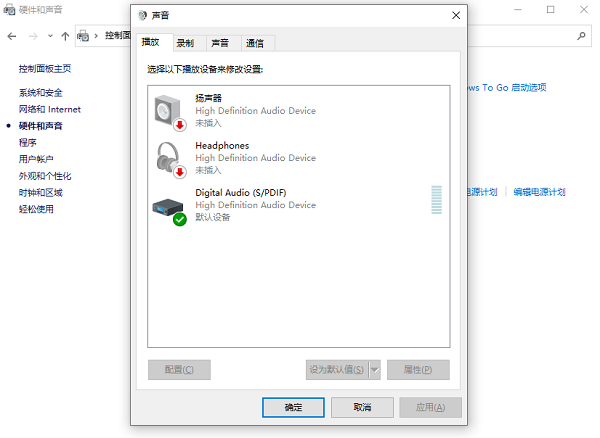
第四步:检查BIOS设置
有些情况下,音频设备可能需要在BIOS中启用。
进入BIOS:重启电脑,在启动过程中按下F2、F10或Delete键(根据电脑品牌而异)。
查找音频设置:寻找与音频相关的选项,如“Onboard Audio”、“Internal Speaker”等。
启用音频功能:确保这些选项处于“Enabled”状态。
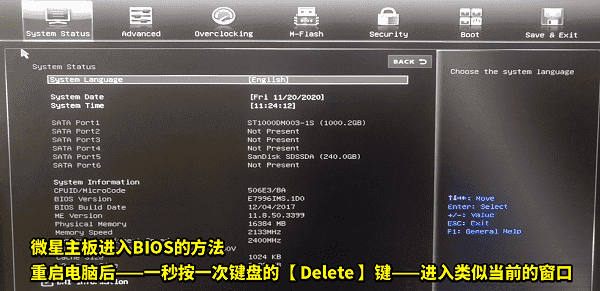
第五步:软件冲突排查
某些应用程序可能会干扰系统的音频输出。
禁用新软件:回忆最近安装的软件,尝试禁用或卸载它们,看是否恢复声音。
进入安全模式:重启电脑,按F8键进入高级启动选项,选择“安全模式”。
测试声音:在安全模式下测试声音,以确定是否有软件冲突。
以上就是电脑显示未安装任何音频输出设备怎么处理的解决方法,希望对你有帮助。如果遇到网卡、显卡、蓝牙、声卡等驱动的相关问题都可以下载“驱动人生10”进行检测修复,同时它还支持驱动下载、驱动安装、驱动备份等等,可以灵活的安装驱动。



